Opgeslagen documenten afdrukken
Dit drukt opgeslagen documenten af.
Met Web Image Monitor kunt u documenten afdrukken die zijn opgeslagen in de Document Server van uw computer.
![]() Selecteer het document dat moet worden afgedrukt.
Selecteer het document dat moet worden afgedrukt.
Wanneer een wachtwoord is ingesteld, voert u dit in en drukt u vervolgens op [OK].
![]() Wanneer u twee documenten of meer tegelijkertijd wilt afdrukken, herhaalt u stap 1.
Wanneer u twee documenten of meer tegelijkertijd wilt afdrukken, herhaalt u stap 1.
U kunt maximaal 30 documenten afdrukken.
![]() Wanneer u de afdrukvoorwaarden opgeeft, drukt u op [Naar afdr scherm].
Wanneer u de afdrukvoorwaarden opgeeft, drukt u op [Naar afdr scherm].
Het scherm voor de afdrukvoorwaarden verschijnt. De gebruikersnaam van het document, de documentnaam en de volgorde van afdrukken van dit document zal worden weergegeven.
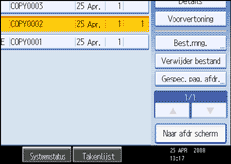
![]() Voer het aantal afdrukken in met de cijfertoetsen.
Voer het aantal afdrukken in met de cijfertoetsen.
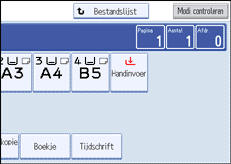
Het maximale aantal kopieën dat kan worden ingesteld is 999.
![]() Druk op de toets [Start].
Druk op de toets [Start].
Er zal worden begonnen met afdrukken.
![]()
U kunt het gewenste document zoeken met behulp van de toetsen [Gebruikersnaam] of [Bestandsnaam] die aan de linkerkant van het scherm worden weergegeven.
U kunt de documenten sorteren op gebruikersnaam, bestandsnaam of aanmaakdatum. Druk op het item boven aan de lijst dat gebruikt moet worden voor het sorteren.
Een aantal van de geselecteerde documenten wordt mogelijk niet afgedrukt vanwege verschil in formaat of resolutie.
Wanneer u de volgorde van afdrukken wijzigt, annuleer dan de markering en geef de opdracht op op correcte wijze.
Door te drukken op de toets [Modi wissen] worden alle keuzes geannuleerd.
Door te drukken op [Volg.] worden alle geselecteerde documenten in de volgorde van afdrukken weergegeven.
De kopieer- en afdrukfuncties bewaren de opgegeven afdrukvoorwaarden nadat het afdrukken is beëindigd en zullen die de volgende keer weer gebruiken. De faxfunctie kan de afdrukvoorwaarden niet opslaan.
Wanneer er twee of meer documenten zijn opgegeven, worden de afdrukvoorwaarden opgeslagen bij het eerste document, maar niet bij de daaropvolgende documenten.
De volgende instellingen zijn beschikbaar als afdrukvoorwaarden. Zie voor de bijbehorende afdrukresultaten "Basisfuncties kopiëren" en "Geavanceerde kopieerfuncties".
Papierlade
1-zijdig, 2-zijdig (Boven naar Boven, Boven naar Onder), Boekje, Tijdschrift
Marge aanpassen (Voor / Achter)
Voorbladen, Voor/Achterbladen, Aanwijzen, Tussenvel
Afwerking (Sorteren / Geroteerd sorteren / Stapelen / Nieten / Perforeren)
Achtergrondnummering, Vooraf ingestelde stempel, Gebruikersstempel, Datumstempel, Paginanummering
Bij het afdrukken van twee of meer kopieën terwijl de sorteerfunctie geselecteerd is, kunt u de afwerking bevestigen door slechts een kopie af te drukken.
Wanneer u twee of meer documenten tegelijkertijd afdrukt, kunt u ze als één enkel doorlopend document afdrukken door de volgorde van afdrukken ervan op te geven.
Wanneer u twee of meer documenten tegelijkertijd afdrukt, worden de afdrukvoorwaarden ingesteld voor het eerste document toegepast op alle overige documenten
Wanneer twee of meer documenten zijn geselecteerd, drukt u op [
 ] [
] [ ] om de gebruikersnaam, documentnaam en afdrukvolgorde van het document te bevestigen.
] om de gebruikersnaam, documentnaam en afdrukvolgorde van het document te bevestigen.Door te drukken op [Bestand sel.] komt u terug in het documentselectiescherm.
De stempelfunctie kan niet worden opgegeven voor documenten die worden opgeslagen via de faxfunctie.
U kunt de maximale afdrukhoeveelheid wijzigen onder Max. hoeveelheid kopieën in Gebruikersinstellingen. Zie voor meer informatie over Max. hoeveelheid kopieën "Algemene Eigenschappen".
Met de Web Image Monitor kunt u een document afdrukken dat is opgeslagen in de Document Server van uw computer. Zie voor de opstartprocedure van de Web Image Monitor "Een opgeslagen document weergeven met de Web Image Monitor".

